Hai, Sobat Jagoan! Saat mengelola jurnal di OJS, salah satu kendala yang sering dialami pengguan adalah logout otomatis yang terjadi tanpa peringatan. Masalah ini bisa mengganggu proses editorial, terutama ketika sedang mengedit atau mengunggah artikel. Nah, artikel ini akan membahas cara mengatasinya dengan melakukan penyesuaikan pada pengaturan session. Simak yuk, Sob!
Mengapa Logout Session Terjadi?
OJS memiliki fitur session check IP, yang berfungsi untuk meningkatkan keamanan dengan memastikan bahwa sesi pengguna hanya dapat diakses dari alamat IP yang sama sejak login pertama. Namun, jika pengguna menggunakan koneksi internet dengan IP dinamis, seperti hotspot dari ponsel atau jaringan yang sering berubah, sistem akan mendeteksi perbedaan IP dan otomatis melakukan logout.
Selain itu, beberapa faktor lain yang bisa menyebabkan logout session meliputi:
- Konfigurasi session yang tidak sesuai di file config.inc.php.
- Cookie session yang tidak stabil, terutama jika ada konflik dengan browser.
- Masalah cache atau penyimpanan sesi yang menyebabkan sistem tidak mengenali pengguna dengan benar.
Dengan memahami penyebabnya, kamu bisa melakukan penyesuaian yang diperlukan agar OJS tetap berjalan lancar tanpa gangguan logout otomatis.
Step 1: Login ke cPanel hosting kamu. Kalau belum tahu caranya bisa mengikuti panduan pada artikel Cara Login Ke cPanel di Member Area Jagoan Hosting Sob!
Lalu masuk ke menu File Manager.
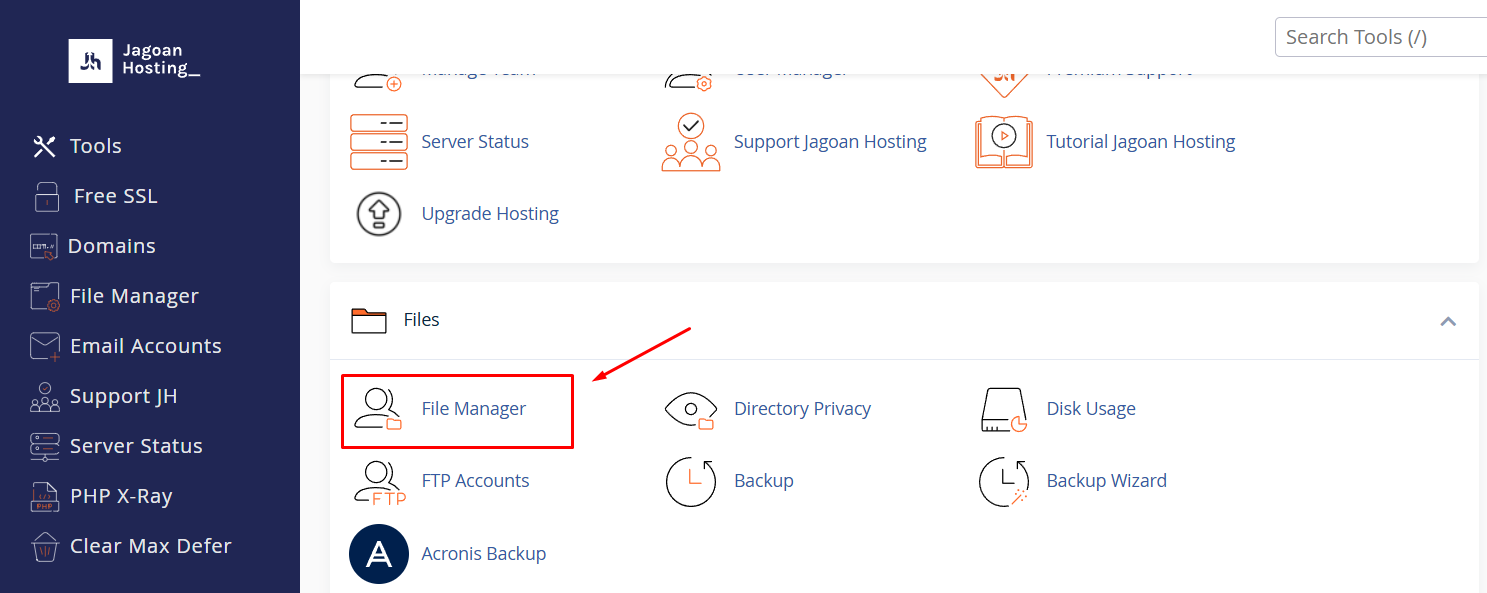
Step 2: Masuk ke direktori tempat OJS kamu diinstal, temukan file config.inc.php. Klik kanan pada file > Edit.

Kemudian cari session_check_ip. Ubah valuenya dari On ke Off > Save Changes.

Parameter session_check_ip berfungsi untuk menentukan apakah sistem harus memeriksa alamat IP pengguna selama sesi berlangsung, Tujuannya untuk meningkatkan keamanan dengan memastikan bahwa sesi hanya dapat diakses dari alamat IP yang sama seperti saat sesi dimulai. Tapi, kalau merasa terganggu dengan ini, kamu bisa menonaktifkannya, Sob.
Dengan melakukan penyesuaian pada pengaturan session, kamu bisa menghindari gangguan login dan memastikan sistem tetap stabil. Jika setelah melakukan konfigurasi masih mengalami kendala, pastikan untuk memeriksa log error, membersihkan cache, dan menguji koneksi internet yang digunakan.
Kalau ada yang masih bikin bingung, jangan ragu hubungi Tim Support Jagoan Hosting ya, Sob!
Hai, Sob! Dalam pengelolaan jurnal ilmuah menggunakan OJS (Open Journal System), menambahkan pengguna adalah langkah penting untuk mendistribusikan peran dalam Read more
Halo, Sob! Kalau kamu lupa password administrator OJS atau ingin menggantinya karena alasan tertentu, kamu bisa melakukan reset password melalui Read more
Halo, Sob! Supaya tampilan website OJS menjadi lebih bagus, kamu bisa melakukan setting pada theme/tema atau mengganti theme premium. Artikel Read more
Halo, Sobat Jagoan! Pernah merasa sistem OJS kamu penuh dengan pendaftaran akun bot atau spam yang nggak jelas? Nah, Google Read more


